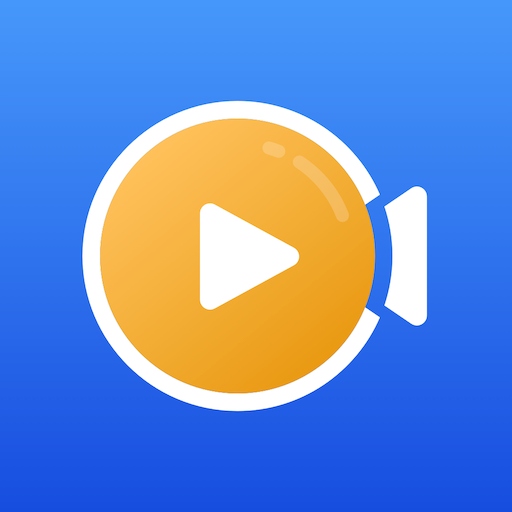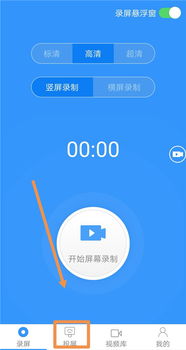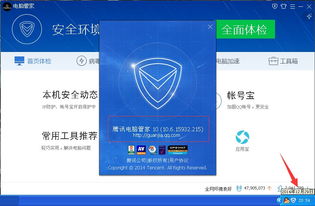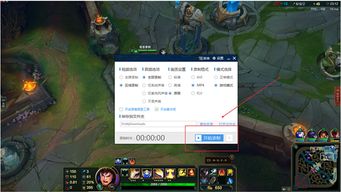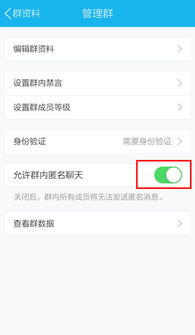如何操作QQ录屏功能
在日常的工作和生活中,我们经常会遇到需要录制屏幕的情况,无论是为了保存会议内容、制作教程视频,还是分享游戏精彩瞬间,录屏功能都显得尤为重要。QQ作为一款综合性的聊天工具,不仅提供了便捷的聊天服务,还自带了屏幕录制功能,方便用户随时随地进行录屏操作。接下来,我们就来详细了解一下如何使用QQ进行屏幕录制。
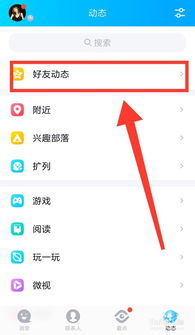
一、QQ录屏的基础操作
步骤1:打开QQ并选择联系人
首先,我们需要确保电脑上已经安装了QQ软件,并且处于登录状态。然后,随意选择一个联系人,进入聊天界面。这样,我们就可以在聊天窗口中找到并使用录屏功能。
步骤2:找到并点击录屏图标
在聊天窗口中,找到功能栏中的“小剪刀”图标。这个图标通常位于聊天输入框的上方,形状类似于一把剪刀。将鼠标悬停在这个图标上,会弹出一个下拉菜单,选择其中的“屏幕录制”功能。
步骤3:设置录屏参数并开始录制
在选择了屏幕录制功能后,会弹出一个新的窗口,允许我们设置录屏的参数。这包括选择录屏的清晰度(如高清、超清等)、是否录制系统声音或麦克风声音等。根据自己的需求设置完成后,点击“开始录制”按钮,即可开始录制屏幕。
步骤4:结束录制并保存文件
当录制完成后,点击录制区域右下角的“结束录制”按钮,QQ会自动停止录制并弹出一个预览窗口。在这个窗口中,你可以确认录制的视频是否有问题。如果确认无误,点击窗口右下角的“另存为”按钮,选择需要保存的位置和文件名,即可将录制的视频文件保存在本地。
二、使用QQ录屏的快捷键
除了通过功能栏中的图标进行录屏操作外,QQ还提供了快捷键,方便用户快速实现屏幕录制。
快捷键设置
1. 启动录屏:按下键盘上的`Ctrl + Alt + R`键,即可快速启动录屏功能。
2. 选择录制区域:启动录屏后,使用鼠标左键拖动选择需要录制的屏幕区域。
3. 开始录制:选择完录制区域后,鼠标左键点击,然后再次按下`Ctrl + Alt + R`键(或点击窗口中的“开始录制”按钮),即可开始录制。
4. 结束录制:录制完成后,再次按下`Ctrl + Alt + R`键(或点击窗口中的“结束录制”按钮),即可停止录制。
通过快捷键操作,我们可以更加高效地进行屏幕录制,尤其是在需要快速捕捉屏幕内容的场景下。
三、录屏过程中需要注意的事项
虽然QQ录屏功能操作简便,但在使用过程中还是需要注意以下几点:
1. 网络稳定性:QQ录屏属于在线录制方式,因此受网络影响比较大。在录制过程中,如果出现网络不稳定的情况,可能会导致录制卡顿、不流畅甚至突然中断。因此,在进行重要内容的录制时,建议提前检查网络连接情况。
2. 系统资源占用:录屏功能会占用一定的系统资源,特别是在录制高清视频时。因此,在录制过程中,可能会影响到其他程序的运行。为了避免系统卡顿或崩溃,建议在录制前关闭不必要的程序。
3. 文件保存位置:在录制完成后,一定要确认文件保存的位置和文件名,以免丢失或混淆。同时,定期清理不需要的录屏文件,以释放硬盘空间。
四、QQ录屏功能的局限性及替代方案
尽管QQ录屏功能操作简便、易于上手,但在某些场景下,它可能无法满足我们的需求。例如,当需要录制摄像头画面、调节更多录制参数或进行高级编辑时,QQ录屏就显得有些力不从心。这时,我们可以考虑使用第三方录屏软件作为替代方案。
第三方录屏软件推荐
1. 金舟录屏大师:这是一款功能强大的录屏软件,支持录制应用窗口、全屏、游戏等多种模式。同时,它还提供了丰富的录制参数调节选项,如视频质量、音频输入源等。录制完成后,还可以对视频进行剪辑、添加水印等高级编辑操作。
2. 数据蛙录屏软件:这也是一款专业的录屏软件,支持录制高清视频、摄像头画面以及系统声音和麦克风声音。它提供了简洁直观的操作界面和丰富的录制参数调节选项,可以满足不同场景下的录制需求。同时,数据蛙录屏软件还支持录制后的视频预览和编辑功能,方便用户进行后期处理。
使用第三方录屏软件的步骤
1. 打开软件:双击录屏软件图标,进入主界面。
2. 选择录制模式:在主界面上选择需要的录制模式,如“视频录制”、“摄像头录制”等。
3. 设置录制参数:根据需求调节录制参数,如视频质量、音频输入源、录制区域等。
4. 开始录制:点击“开始录制”按钮或按下相应的快捷键,开始录制屏幕。
5. 结束录制并保存文件:录制完成后,点击“结束录制”按钮或按下相应的快捷键,软件会自动保存录制的视频文件并弹出预览窗口。在预览窗口中确认无误后,点击“保存”按钮将文件保存到指定位置。
五、总结
通过本文的介绍,我们详细了解了如何使用QQ进行屏幕录制以及在使用过程中需要注意的事项。同时,我们也了解了QQ录屏功能的局限性以及可以使用的替代方案。无论是使用QQ自带的录屏功能还是选择第三方录屏软件,我们都能够轻松记录下屏幕中的精彩时刻和重要信息。希望这篇文章能够帮助你更好地掌握录屏技巧,提升工作和生活的效率。
- 上一篇: 马克·哈格:传奇生涯深度解析
- 下一篇: 揭秘《征途2》国家宝藏任务:寻宝攻略大放送
-
 轻松掌握:QQ录屏功能的操作步骤资讯攻略11-13
轻松掌握:QQ录屏功能的操作步骤资讯攻略11-13 -
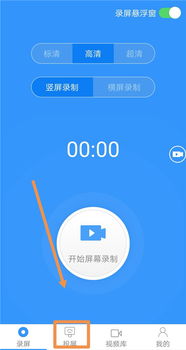 腾讯视频高效录屏方法指南资讯攻略11-05
腾讯视频高效录屏方法指南资讯攻略11-05 -
 DNF如何录制屏幕?资讯攻略01-29
DNF如何录制屏幕?资讯攻略01-29 -
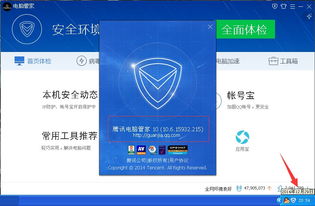 在腾讯电脑管家中安装SCREEN2EXE的教程资讯攻略11-15
在腾讯电脑管家中安装SCREEN2EXE的教程资讯攻略11-15 -
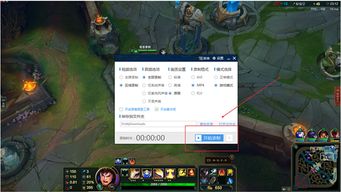 如何录制LOL游戏视频资讯攻略12-04
如何录制LOL游戏视频资讯攻略12-04 -
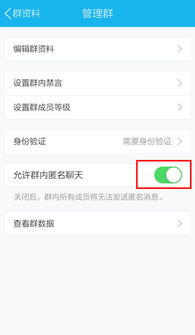 如何在手机QQ中进行匿名聊天操作资讯攻略11-30
如何在手机QQ中进行匿名聊天操作资讯攻略11-30